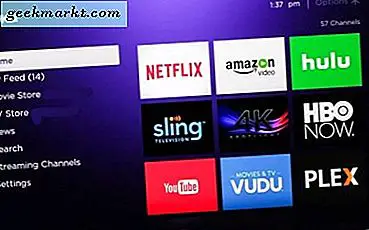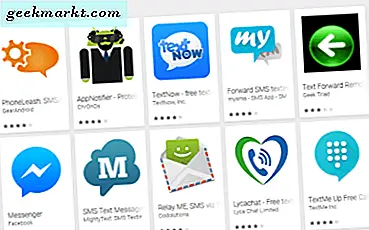In seinem anhaltenden Streben nach Weltherrschaft fügt Facebook der Plattform kontinuierlich Funktionen hinzu. Die Möglichkeit, Erinnerungen mit Facebook Messenger einzustellen, ist tatsächlich eine der nützlicheren und etwas, von dem ich weiß, dass ich es am Ende benutzen werde.
Mit dieser Funktion können Sie eine Ereigniserinnerung einrichten und sie automatisch an alle Mitglieder einer bestimmten Gruppe senden lassen. Dies wird sehr nützlich sein für Webinar-Erinnerungen, Besprechungserinnerungen, Interviews oder was auch immer und da es in Facebook Messenger integriert ist, benötigen Sie keine zusätzlichen Apps, damit es funktioniert.
Legen Sie Erinnerungen mit Facebook Messenger fest
Es gibt natürlich einfachere Möglichkeiten, Erinnerungen, Outlook, Android-Uhr, Aufgaben-Apps usw. einzurichten, aber da die meisten von uns Facebook Messenger ohnehin verwenden, speichert sie das Einloggen in und aus verschiedenen Apps die ganze Zeit.
- Öffne Facebook Messenger.
- Wählen Sie eine Konversation mit der Gruppe, die Sie erinnern möchten.
- Tippen Sie auf das "i" -Symbol oben rechts im Unterhaltungsbildschirm (Android). Tippen Sie auf dem iPhone auf den Namen.
- Wählen Sie in der Dropdown-Liste, die angezeigt wird, die Option "Terminerinnerung festlegen" aus.
- Stellen Sie Datum und Uhrzeit und dann OK ein.
- Tippen Sie auf "Namen sogar Erinnerung", um ihm einen aussagekräftigen Namen zu geben.
Die Erinnerung ist jetzt eingestellt. Sie können es später ändern, wenn Sie es brauchen, und Facebook wird es automatisch für alle Benutzer aktualisieren. Wenn die Zeit gekommen ist, sendet Facebook eine Nachricht an alle in der Gruppe, um an der Konversation teilzunehmen.
Löschen Sie Erinnerungen mit Facebook Messenger
Wenn eine Veranstaltung abgebrochen wird oder bis zur Unkenntlichkeit geändert wird, können Erinnerungen mit Facebook Messenger einfach gelöscht werden.
- Öffne Facebook Messenger.
- Wählen Sie Chat-Einstellungen und Even Reminder.
- Wählen Sie "Erinnerung löschen".
Das ist es.
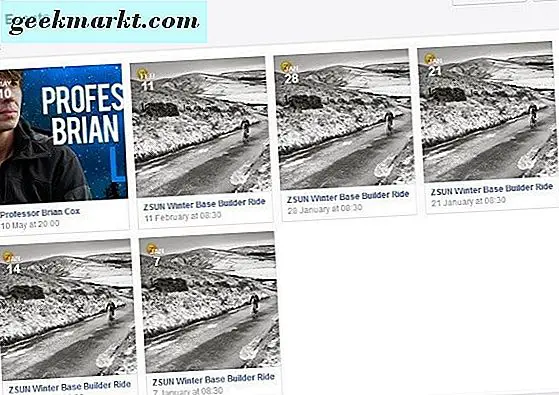
Sehen Sie sich anstehende Erinnerungen und Ereignisse in Facebook an
Ich finde es einfacher, Ereignisse und solche Dinge im Browser und nicht in der App zu überprüfen, also werde ich das hier benutzen.
- Navigieren Sie zu Ihrer Facebook-Startseite.
- Bewegen Sie den Mauszeiger über Mehr und wählen Sie Ereignisse.
- Sie sehen vergangene und zukünftige Ereignisse auf der Ereignisseite.
- Wählen Sie eine aus, um eine Notiz hinzuzufügen oder zu ändern.
Andere coole Facebook Messenger Tricks
Facebook Messenger ist eine versierte kleine App, die ein paar Tricks im Ärmel hat, die nicht so bekannt sind. Hier sind nur ein paar von ihnen.
Facebook Snapchat
Facebook Messenger hat eine nette Snapchat-ähnliche Bildfunktion, mit der Sie ein Bild aufnehmen und dann Smileys, Text oder Grafiken zu einem Bild hinzufügen können, bevor Sie es senden. Öffnen Sie eine Unterhaltung mit der Person, der Sie das Bild senden möchten, nehmen Sie das Bild auf, tippen Sie auf das Smiley-Symbol unten und bearbeiten Sie es. Senden Sie, wenn Sie fertig sind.
Facebook Messenger Fußball
Willst du Keepy Up mit deinen Freunden spielen? Schicken Sie ihnen ein Fußball-Emoji und tippen Sie auf den Ball, sobald sie ihn erhalten haben. Tippen Sie weiter auf den Ball, um ihn in der Luft zu halten. Je länger Sie es halten, desto schwieriger wird es.
Videokonferenz mit Facebook Messenger
Videoanrufe sind nichts Neues, aber wussten Sie, dass Sie Videokonferenzen mit Gruppen abhalten können? Aktualisieren Sie Facebook Messenger auf die neueste Version, öffnen Sie eine Gruppenunterhaltung und tippen Sie auf das Telefonsymbol in der blauen Leiste oben. Der Videoanruf beginnt innerhalb von ein paar Sekunden.
Teilen Sie Dateien von Dropbox in Facebook Messenger
Wenn Sie schnell Arbeit, ein Bild oder etwas anderes teilen möchten, können Sie Facebook Messenger dazu verwenden. Solange Sie Dropbox auf Ihrem Gerät installiert haben, müssen Sie lediglich eine Konversation mit der Person starten, mit der Sie eine Datei teilen möchten. Tippen Sie dann auf Mehr und dann neben Dropbox auf Öffnen. Durchsuchen Sie Ihre Dateien und wählen Sie die Datei aus, die Sie teilen möchten.
Einige Dateitypen erfordern, dass der Empfänger Dropbox installiert und geöffnet hat, aber Bilder, Videos und GIFs nicht.
Facebook Messenger Basketballspiel
Wenn Sie und ein Kumpel ein paar Minuten haben, um zu töten, aber nicht wissen, was zu tun ist, können Sie ein schnelles Spiel von Reifen haben, während Sie warten. Schicken Sie der anderen Person ein Basketball-Emoji und tippen Sie dann auf den Ball, den Sie gesendet haben, um zu beginnen. Wische den Ball in Richtung des Reifens. Holen Sie es herein, um zu punkten.
Speichern Sie Bordkarten in Facebook Messenger
Dieser letzte Tipp ist wohl einer der nützlichsten, wenn Sie oft reisen. Einige Fluggesellschaften erlauben Ihnen, Facebook Messenger zu verwenden, um Bordkarten zu speichern und Aktualisierungen der Fluginformationen zu erhalten. Ich weiß, dass KLM Royal Dutch Airlines es benutzt, und ich nehme an, dass es auch andere tun. Wählen Sie die Option bei der Buchung, geben Sie Ihre Facebook-Details und die Fluggesellschaft wird einen Link senden.
Jetzt wissen Sie, wie Sie Erinnerungen mit Facebook Messenger und ein paar anderen Tricks einstellen können. Haben Sie andere, über die wir etwas wissen sollten oder die Sie teilen möchten? Erzähl uns davon unten!